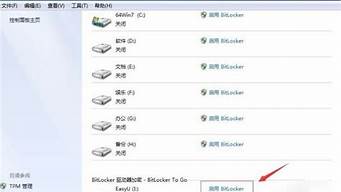1.使用WIN7 一段时间后,电脑运行速度慢了
2.WIN7 运行卡慢
3.win7电脑太卡怎么办
4.我想知道win7 32位 旗舰版 怎么优化才能使使用最为流畅!
5.win7很卡怎么办
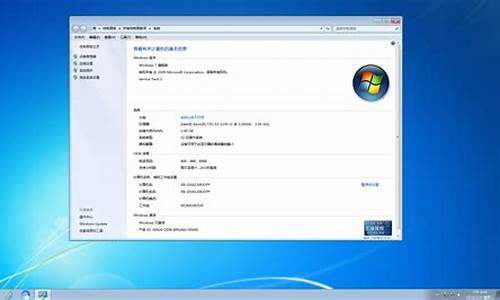
一般来说,咱们默认的设置,win7旗舰版一开启便会自动的进入到桌面位置,而桌面的图标便是咱们最先看到的.,也是咱们最直观看到的win7 64位旗舰版下载的界面。而对于现在的年轻人来说,最关心的一个问题便是win7旗舰版的启动问题了,特别是启动的速度,更是大家热议的话题,不过最近我接到一个网友的提问,说是自己的win7旗舰版电脑老是启动很慢,特别是桌面的图标,显示非常的缓慢,那么这样的故障,我们要如何处理才好呢?
1.首先,咱们同时按下win7旗舰版键盘上的win+r快捷键打开电脑的运行窗口,然后在窗口中输入regedit并单击回车,这样就可以打开win7旗舰版电脑的注册表编辑器窗口了。
2.咱们在打开的注册表编辑器窗口中的左侧菜单中依次点击打开HKEY_LOCAL_MACHINE / SOFTWARE / Microsoft / Windows / CurrentVersion / Explorer,然后在右侧窗口中找到Max Cached Icons选项。
3.咱们双击打开Max Cached Icons选项,在弹出来的编辑窗口中,咱们将默认的数值数据修改为8192,然后点击确定保存设置即可。
设置完之后,咱们重启一下电脑,启动之后咱们的电脑桌面应该速度就比较正常了。
使用WIN7 一段时间后,电脑运行速度慢了
Windows 7加快系统速度的九大方法
硬件配置达到建议的要求水平
要想流畅的运行Windows 7,微软官方的建议配置是:
处理器CPU 安装64位1G HZ及以上,内存2GB及以上,硬盘20GB及以上 ,显卡支持 WDDM 1.0或更高版本,这些都是硬件方面的推荐配置,如果你的硬件还满足不了这个水平,那运行起来Windows 7自然是很慢。要加快系统速度,只有先升级电脑硬件。
精简系统,减少不必要的程序和启动项
1、减少随机启动项
随机启动项,可以直接在“开始菜单”->“运行”中输入msconfig,在弹出的窗口中切换到Startup标签,禁用掉那些不需要的启动项目就行,一般我们只运行一个输入法程序和杀毒软件就行了。
2、减少Windows 7系统启动显示时间
在“开始菜单”->“运行”中输入msconfig,在弹出的窗口中切换到Boot标签,右下方会显示启动等待时间,默认是30秒,一般都可以改短一些,比如5秒、10秒等。
选中高级选项‘Advanced options…’,这时又会弹出另一个设置窗口,勾选上‘Number of processors’在下拉菜单中按照自己的电脑配置进行选择,现在双核比较常见,当然也有4核,8核,就这样确定后重启电脑生效。
3、 加快Windows 7关机速度
上面讲了如何加快Windows 7的启动速度,既然启动时间能降低,相对应的关机时间同样能减少。这项修改需要在注册表中进行。
操作方法:还是在系统开始菜单处键入‘regedit’回车打开注册表管理器,然后找到这个键值 ‘HKEY_LOCAL_MACHINE——SYSTEM——CurrentControlSet——Control’,鼠标右键点击 ‘WaitToKillServiceTimeOut’将数值修改到很低,一般默认是12000(代表12秒)这是在关机时Windows等待进程结束的 时间,如果你不愿意等待可以把这个时间值改小,任意值都可以,修改完成后也需要重启电脑才能生效。
4、窗口转换更快速
Windows 7绚丽的效果的确美观,但漂亮的效果就需要拿速度来交换,因此如果你想要Windows7中的各个窗口切换得更快速,那关闭窗口最大、最小化的动画效果后,你会发现窗口切换得更快了。
操作方法:首先在Windows7开始菜单处键入“SystemPropertiesPerformance”,然后找到(Visual Effects)可视化效果标签,去掉其中“Animate windows when minimizing and maximising”选项的勾选点确定就完成了。
5、删除多余的字体
以上的那些修改有些用户可能有点不敢下手,但是这一项操作你绝对不用手软。Windows系统中的字体特别是TrueType默认字体将占用一部分系统。你只需保留自己日常所需的字体即可,其余的对你来说没有一点用处。
操作办法:打开控制面板找到字体文件夹(路径地址是Control Panel\All Control Panel Items\Fonts),然后可以把自己不需要经常使用的字体都移到另外一个备份起来的临时文件夹中,以便日后你想使用时可以方便找回。如果你觉得自己不会再使用这些字体都不必备份,完全卸载了也可以。总之,你卸载的字体越多空闲出来的系统也就越多,Windows 7系统整体性能当然提高。
6、更快的任务栏预览
操作方法:依然在开始菜单中键入‘regedit’命令后回车打开注册表,然后寻找键值 ‘HKEY_CURRENT_USER——Software——Microsoft Windows——CurrentVersion——Explorer——Advanced’, 鼠标右键点选高级设置‘Advanced’,再选中‘New DWORD’,输入‘ThumbnailLivePreviewHoverTime’数值,右键点选该项选择‘Modify’修改,下面就可以选择十进制计数制,输入一个新值单位为毫秒。比如,输入200那就表示0.2秒,总之你可以按照自己想要的速度来设置,确认后也需要重启电脑才会生效。
7、禁止Aero主题
Windows 7系统中提供的Aero主题也是很占用系统的,如果你想要系统速度快一些,那么很有必要不使用该主题。
操作方法:鼠标右键点击桌面选择‘Personalise’属性然后选择‘Window Color’标签,然后不要勾选‘Enable Transparency’这项,点击‘Open classic earance properties for more color options’,接下来随便选择一个标准主题就可以了。
8、隐藏Windows 7服务项
Windows 7操作系统中的一些服务项会占用过多的内存,如果你又不使用这些服务就白白浪费了系统的。但我也不是想让大家禁用这些服务,毕竟某些时候也许你就需要 使用到。最好的办法是能够完全明白每一项服务后进行调整设置,这对电脑初级用户来说也许有些难度,建议放弃这项优化,但是高手可以一试。
操作方法:打开Windows 7的控制面板,点击‘Administrative Tools’然后选择‘Services’。右键依次点击每个服务进行设置,这项操作请一定小心进行,最好能多听听Windows的建议。
WIN7 运行卡慢
我们知道电脑新装系统,开机速度很快,但使用一段时间后会发现开机启动越来越慢,其实导致开机启动越来越慢的原因有很多,因为电脑使用久了,不知不觉启动的项目就多了,系统垃圾也多了,并且磁盘反复读写与删除等都会一定程度上影响电脑的开启速度,不过养成良好的电脑维护技巧与定时清理磁盘垃圾,开机速度影响将变的很小。下面编辑为大家介绍下win7开机启动项优化设置。
工具/原料
那如何才能使开机速度提升呢?我们知道,在Windows系统里,有个非常实用的命令程序:msconfig,即系统配置实用程序。该程序为系统启动和加载项设置,合理的配置可以大大提升系统的启动速度和运行效率,大家也可以借助软件来优化,如360安全卫士里也就很全的开机加速优化功能,这里笔者以电脑设置为例,不介绍使用软件优化,因为软件优化比较简单,但对于爱动手用户建议还是自己靠优化电脑本身来优化了。
步骤/方法
首先找到windows 7开始运行--在运行命令框中输入:msconfig 回车确认进入系统配置实用程序,如下图: win7 msconfig系统配置命
找不到windows 7开始运行在哪的用户请阅读:windows7运行在哪? 3种方法轻松找到windows7运行窗口
win7系统配置程序界面
在这里我们需要关闭掉一些不需要开机启动的程序或应用,以及简单设置下相关参数,如下:
⒈首先在“系统配置”窗口中的“引导”选项卡里,我们看到一个“超时”,这里默认的时间是30秒,我们修改为“3”。
⒉ 然后点击“高级选项”,在“处理器数”下拉选项中选“2”,勾选“最大内存”,这里的数字无需修改。如下图:
win7开机启动项优化设置
最后我们进入“工具”选项卡,选择“更改UAC设置”来更改用户账户控制设置,这里点击“启动”,设置完msconfig确定后退出,会提示你重新启动 系统,选择重新启动即可,之后我们就可以观察启动时间有没有变化了,一般都会有一定的速度的提升,如下图。
windows 7与windows xp创建宽带连接的方法
到这里提高win7开机启动速度设置就结束了,一般都会有所提升,不过需要注意的是Windows7分为多个版本,并且对不同的硬件设备有着优化,如果你的硬件本身就不高,又安装了 Windows7旗舰版,还打开了全部的特效,那无疑会很慢。通过以上设置只能说应该会比之前快,但开机到底需要多久与配置与系统本身也有不少关系,另外建议大家经常清理垃圾与插件,并且去掉一些不需要开机启动的程序,对提升电脑开机速度有很大帮助,就目前而言,开机速度保持在30s左右已经很不错了。
win7电脑太卡怎么办
你好
★造成电脑开机卡.系统运行慢的原因很多,请按下面的方法对操作系统进行优化.就会加快开机时间和系统运行速度:
1、启动项太多.解决方法:打开电脑,开始——运行——输入msconfig——关闭不需要的启动项(只保留输入法和杀毒软件).
2、电脑使用的时间长了.解决方法:定期的清理电脑灰尘,一般一年一次,使用频繁的半年一次.如自己不会清理,就送去电脑维修点进行清理.费用大约为30元左右.
3、电脑中或者垃圾太多。解决:电脑最好装有类似360的杀毒软件和软件助手;定期查杀和清理系统垃圾等;
4、桌面尽量少放文件,对启动是很有影响的.
5、一台电脑只能安装一个杀毒软件.同时,尽量不用功能类似重复的软件,尤其是注意设置不要让这些软件(除杀软外)随开机启动.
6、修复硬盘错误,用系统自带的分区检查纠错和整理工具,检查和整理。或在开始菜单>运行>输入>CMD>在命令行里输入>chkdsk X: /b /x(X为查需要检查的盘.比如:D盘)
硬盘碎片整理用系统自带的就行了.针对硬盘坏道修复,你也可以使用DiskGenius>检测和尝试修复硬盘坏道.
7、关闭系统自带的系统更新.系统还原,文件索引.关闭向微软发送错误报告,手动设置TCP/IP属性里的IP地址和子网掩码.网关及DSN服务器。
8、打开任务,禁止或删除每周自动优化,自己手动作就行了,其他不必要的任务也都删除了吧.
9、你也可以下载Windows优化大师的升级版本-官方最新版的-魔方优化大师-简称魔方3--来进行系统优化,注意不要优化过度哦.
10.建议打开管理工具>服务,找到Windows Search服务>右键>属性>停止,并设置禁用.
11.修复系统文件错误.点击开始,找到“附件“里的”命令提示符“,再右键点击“以管理员身份运行”,然后再弹出的窗口中输入“C /Scannow”命令。
☆ 备注: 此命令能够将系统已经损坏的文件替换掉. (注意:“/”前有一个空格)
12.检查系统日志-->在开始-->运行-->输入:EventVwr.msc-->回车-->打开"查看器".等待扫描加载日志完毕后,,点击查看自定义视图>管理"是"件,如果出现红色的错误项,就双击它,就能看见具体的报错信息了.然后根据具体的报错信息进行相应的修复.
13.如果你的操作系统已经使用很久了.就使用系统备份恢复系统到初始系统状态或者彻底重装操作系统.推荐下载安装原版系统,GHOST版容易出现各种问题.
祝顺利,如有帮助,还望及时纳.
我想知道win7 32位 旗舰版 怎么优化才能使使用最为流畅!
1.win7电脑很卡怎么办
你的电脑卡屏或死机的时候,你在电脑干什么呢,能说说吗?我会跟据你说的较为准确的回答你。
请将你在卡屏或死机前电脑的表现,和你操作说的详细些,可能就是这些操作引起卡屏或死机的发生,有问题请追问我(我跟据你提供的信息重新回答你)。
一般卡屏或死机是自己不正确操作引起的,记住容易引起卡屏或死机的操作不做。电脑不要满负荷操作,就是在玩游戏、看时、下载时、看网页的同时在干别的操作最容易重启、死机、蓝屏,因此在玩游戏、看、下载时、看网页时不要在操作别的东西了。
不管你在干什么,只要一有卡的迹象时就赶紧停止手头的操作退出在试,如果还是这样就不要玩了或是不要看了。
硬件方面,如果内存条小就加内存条,CPU等硬件温度过高,硬盘坏道,在有就是加的硬件不合适引起的。
Win78最基本能运行是4G内存,XP是2G内存,好用些加倍,如果您用的不是这个数,建议加内存(这是实践得出的数,不是理论的数)。
2.Windows7旗舰版系统的电脑,特别卡顿怎么办
"电脑运行卡顿通常是驱动程序、启动项加载较多、软件冲突、系统问题引起的。
1、驱动程序建议在下载安装,避免第三方软件更新的驱动不兼容。2、查看控制面板---程序---卸载---是否有安装一些不需要的软件或类似软件,如果杀毒软件或优化软件有多个,可以卸载,只保留一个。
3、建议关闭部分启动项:开始---运行---msconfig,一些不重要的启动项、或第三方软件程序前面的“勾选”去掉取消。4、系统方面,建议使用预装系统或纯净版系统,避免ghost版本系统兼容性和稳定性不是很好。
3.win7系统的电脑卡怎么办
2楼乱解 !!!
远行win7 ,2G的内存就好。CPU不能太差。我的是WIN7旗舰版的。玩CS,运行CAD2012,PS CS5,都是没有问题的。
系统卡,可能中毒,亦可能是系统出问题了,,一些个优化没什么用,指不定把什么地方给哈嚓了,系统会更加出问题。
对于楼主,我有几个建议:
1、建议安装官方WIN7旗舰版。不能是GHOST版的。没有的话,我告诉你去哪里下。
2、一般不要去用什么优化软件,如果是电脑配置不行,用了优化软件也是没有用的。
3、硬盘不要分太多区,最多3个,2个最好,一个系统盘,一个用户盘。因为分区越多,文件读写速度越慢!
4、文件要管理好,,不要乱放,要系统的,分门别类的放好。这还是跟硬盘有关系。
5、装一个小巧的杀毒软件就好,,什么QQ医生,金山毒霸套装,360,瑞星,卡巴之类通通都不要,他们都是吃电脑的。我用的是微软的MSE.一般不要去看什么乱七八糟的网站就行。
我就是这样用的。楼主可按不才说的试试。
4.如何解决win7电脑运行很慢很卡
"电脑运行卡顿通常是驱动程序、启动项加载较多、软件冲突、系统问题引起的。
1、驱动程序建议在下载安装,避免第三方软件更新的驱动不兼容。
2、查看控制面板---程序---卸载---是否有安装一些不需要的软件或类似软件,如果杀毒软件或优化软件有多个,可以卸载,只保留一个。
3、建议关闭部分启动项:开始---运行---msconfig,一些不重要的启动项、或第三方软件程序前面的“勾选”去掉取消。
4、系统方面,建议使用预装系统或纯净版系统,避免ghost版本系统兼容性和稳定性不是很好。"
5.Win7电脑卡怎么处理,电脑反应慢怎么处理
脾气暴躁的人会气得摔鼠标或者其他的东西。游戏、下载的**都会影响到电脑的。
1、定期的,对电脑内的灰尘进行清理,关机后打开机箱,用吹风机,冷风吹!!
2、平时要常用 360 卫士 、金山卫士等工具清理系统垃圾和上网产生的临时文件(ie 缓存),查杀恶意软件。
3、电脑配置差,尽量把虚拟内存设置大点,(xp)右击我的电脑 属性 高级 性能…… 那里 设置 高级 更改 在自定义那里 设置为 2000 - 4000(win7) 计算机-属性-高级系统设置-性能设置-“高级”选项卡-虚拟内存-更改-选择要设置的驱动器c盘,选择系统管理大小或者根据需要选择自定义大小-设置-确定。
4、杀毒软件装种占小的,如 nod32,或只装一个杀毒软件。
5 尽量设置ip 为静态ip ,可以减少电脑开机启动时间和进入桌面后的反映时间。6电脑桌面不要放太多文件和图标,会使电脑反应变慢的,软件尽量不要安装在c盘。
7 关闭一些启动程序。开始-运行-输入msconfig—确定-在“系统配置实用程序”窗口中点选“启动”-启动 ,除输入法(Ctfmon)、杀毒软件外,一般的程序都可以关掉。也可以用360等软件,智能优化开机加速。
8 建议只装一个主杀毒软件,装多个会占电脑,会使电脑更慢。
9 定期的对整理磁盘碎片进行整理,打开我的电脑 要整理磁盘碎片的驱动器—属性—工具--选择整理的磁盘打开“磁盘碎片整理程序”窗口—分析—碎片整理—系统即开始整理。
10 安装个优化大师或超级兔子等 电脑优化软件,优化下,电脑也会快很多!!
11 现在的系统,占内存也比较大,有必要的话,加多条内存,也会快很多。
12 电脑硬盘用久了,也会使电脑变慢,重新分区安装可以修复逻辑坏,电脑也会快点,硬盘物理读写速度慢,也只能是换个好点的
速度慢是多方面原因造成的,一般与线路、设备、环境和用户使用保养,以及微机等终端设备的优劣、操作、设置等有关。
1、某一网站长时间网页打不开。原因是在上网高峰期,许多用户访问同一个热点网站,由于该网站服务器处理不过来,或带宽较窄会出现网络速度慢、长时间网页打不开的情况,请您最好避开高峰时段上网或改访问其它站点。
2、减少桌面的快捷图标,因为桌面上的东西都是放在C盘的。
3、由于互联网节点故障,网络系统自动进行路由迂回,产生网络速度慢。请您耐心等待系统恢复。
4、在低档机上运行高级操作系统,引起的上网速度慢,请您重新选择适合自己电脑的操作系统和浏览器。
5、由于浏览器的设置不当,引起的上网速度慢,请您重新设置网页的保留天数,把浏览器的缓存目录设置在传输速率最高的硬盘上,并适当增加容量。
6.windows7系统电脑很卡是什么原因
原因主要有2个
一个是的电脑配置问题,另外一个是网速问题,这是影响电脑速度最初始也是最直接的原因。
解决方法
1、升级硬件配置。
2、优化系统。
系统优化方面,主要包括如下项目:
1)木马导致的,木马喜欢劫持成千个的系统加载点。系统正常文件.
2)电脑系统垃圾过多,存在无用的注册表。系统垃圾包括以下内容.
⑴浏览器缓存目录 是存放你使用浏览器访问网页存放的地方。
⑵window更新补丁目录 ,是存放你使用系统自带更新程序下载的补丁安装包的地方.
⑶ window临时目录 ,存放系统和应用程序所有产生的临时文件.
3.开机启动项过多,除杀毒软件、输入法外一般的程序都可以关掉,存在不必要的服务和任务。
7.win7电脑变得很卡如何修复
win7电脑变得很卡怎么办,我们可以进行一些优化,比如:关闭系统不需要的系统服务,禁止使用不到的工具,禁止开机不要的开机启动项等。
具体方法如下:
1、右击计算机选择属性;
2、在出现的面板的左侧栏选择高级系统设置;
3、依次点击高级设置;
4、默认是让系统选择最佳设置那么我们改变一下,选择调节为最佳性能而不是自定义;
5、现在我们打开我的计算机看看是是变成经典模式的了,现在试试速度明显提升哦。这只是一种改变外观牺牲外观来提升系统性能;
6、我们也可以关闭不用的系统服务,减轻系统运行负担提高系统性能,点击win+r输入services.msc找到Windows Defender系统自带的安全软件,几乎所有电脑都会安装第三方杀毒软件,系统自带的就没用了;
7、Windows Defender双击此项启动类型选择禁用确定。
8.电脑新装的win7系统很卡
第一种原因与解决方法:
出现重装Win7系统后运行反而变卡,有可能是因为用户重装的系统里由于绑定了一些不必要的软件和服务,或是下载了不好的系统造成了运行的缓慢,给电脑运行造成了一定影响。
解决方法:故我在此建议对于电脑运行速度比较高的用户可以安装win7纯净版系统。
第二种原因与解决方法:
重装win7系统后变卡的原因,有可能是因为系统的设置错误造成的。尤其是win7系统电脑的虚拟内存设置,在重装系统之后,用户最好先查看一下虚拟内存为多少。
解决方法:进入计算机——属性——高级系统设置——性能设置——高级选项卡——虚拟内存——更改——选择要设置的驱动器c盘,然后根据需要自定义设置大小即可。设置好之后win7系统就会根据现在电脑的情况自动对虚拟内存的需求进行调节。
第三种原因与解决方法:
重装win7系统后变卡,还有一个原因就是电脑本身配置已经OUT了,这时候你装了最新的win7系统,带来的大量的更新内容,会让你的电脑承受不了。
解决方法:因此在重装系统的时候一定要检查下自己电脑是否满足win7系统的需求,如果无法满足的情况下,强行安装则会让电脑变得更卡。那么则需要选择更适合自己电脑配置的系统版本。
9.win7电脑卡怎么办
电脑卡可以通过以下方法进行解决:
1、针对电脑中,解决方法 使用腾讯电脑管家、卡巴斯基等杀毒软件全盘扫描电脑清理
2、针对电脑系统盘内存不足,解决方法 尽量减少将程序安装在系统盘,或者使用腾讯电脑管家-工具箱-软件搬家功能,将装在系统盘的文件搬迁到其他盘符。
3、针对开机自启的项目过多,解决方法 设置开机自启项,禁止不必要的程序自启,可通过电脑管家-电脑加速-启动项-设置为已禁用
4、清理磁盘和整理磁盘碎片。解决方法 在我的电脑窗口,右击要清理的盘符—“属性”—“清理磁盘”--勾选要删除的文件--确定--是。
5、针对电脑垃圾太多 解决方法 定期使用优化软件为系统清理垃圾,如腾讯电脑管家或一些卫士的垃圾清理功能。
win7很卡怎么办
一、系统服务项优化
1、点击“开始——所有程序——附件——运行”,在运行对话框中输入“Services.msc ”按回车,打开“服务”。
2、在打开的Windows7服务项里面有很多服务项目,有很多使平时用不到的,或者根本接触不到的服务,为了加速系统运行,可根据自己的需要来禁用某些服务,关闭后可以减轻系统一定的负担,不清楚哪些服务项可以关闭的话,可以双击打开服务,查看“描述”信息,也可以把服务名放在百度里搜索。
二、删除windows7的休眠功能所用的文件
“以管理员身份运行,所有程序→附件→命令提示符”,右击选择“以管理员身份运行”,进入命令提示符后,手工输入“powercfg -h off” 关闭Win7系统休眠功能。
三、关闭系统保护
计算机右键属性--高级管理设置--系统保护。
四、转移虚拟内存
计算机右键属性--高级管理设置--高级--性能-设置-高级-更改。
五、转移“用户的文件”
桌面双击 Administrator(用户文件夹)文件夹,在这里推荐转移4个系统文件夹“桌面,收藏夹,我的桌面,我的文档”,右键要转移的项目属性--位置 X:\Users\Administrator 即可。
六、删文件不删功能、简化优化系统不简优化性能,具体如下:
1.C:\Windows\Web\Wall*** (Windows自带墙纸)可以转移到其它目录。
2.C:\Windows\System32\DriverStore\FileRepository 下
搜索输入 ati*.inf (14.6M) nv*.inf(94.9M) (A卡用户删N、N卡用户删A)
搜索输入 mdm*.inf (21.6M) 现在早已没人用的东西 删
搜索输入 prn*.inf (781M) prn 开头的全部都是打印机驱动,大多数人都是用不上的。即使有打印机,买的时候也会带有驱动。
注意:prnms001.inf/prnoc001.inf/prnms002.inf 这三个并不是打印机驱动,不要删除。
3.C:\Boot (13.3M) 这个里面是不同语言的Windows启动界面,除zh-CN外均可删除。
4.C:\perflogs\System\Diagnostics (9.39M) 这个是系统测试之后的测试记录文件存放处,删。
5.C:\Windows\Downloaded Installations 有一些程序(比如Dreamweer)安装的时候会把安装文件解压至此文件夹里面。可以安全删除,几十M到几百M不等。
6.C:\Windows\Help (66.7M) 帮助文档,全部删除。
7. C:\Windows\IME\IMESC5 微软拼音输入法(74.5M)可留。
C:\Windows\IME\IMEJP10 日文输入法(37.8M) 删除。
C:\Windows\IME\imekr8 韩文输入法(2.86M) 删除。
C:\Windows\IME\IMETC10 繁中输入法(21.6M) 删除。
8. C:\Windows\Installer 已安装程序的卸载,修改时所需程序,如果删除,有些程序卸载和修改就会有问题,删除自己不用的程序即可。
9.C:\Windows\winsxs 这个不能删除,但是可以压缩,压缩后大小为2.48G.节省空间近1G。
10.C:\Windows\winsxs\Backup(备份文件,占用354MB); 可直接删除。
11.10.C:\ProgramData 一些程序安装时会放一些文件到这里面,里面的安装文件exe、msi,可以删除,但是有些是软件运行时需要的文件,不可乱删。
七、软件安装,安装真正需要的软件,比如qq、杀软,特别注意,安装杀软时不要安装多款杀毒软件,比如安装了qq管家,又安装360,这会严重影响系统性能。
八、个人电脑使用习惯,个人不使用的程序要及时关掉,文件分类要系统,定期对系统进行杀毒、打补丁、碎片整理、文件备份。
win7很卡的解决方法:
一、ReadyBoost提升系统速度
ReadyBoost是一种通过U盘等移动存储设备上的存储空间来提高电脑速度的技术。只要U盘的读写速度达到ReadyBoost技术所规定的范围,就可通过插入U盘来提高电脑的运行速度,其具体操作如下:
1、将U盘插入电脑的USB口,在弹出的“自动播放”对话框中选择加速我的系统;
2、选中使用这个设备,并拖动滑块调节用于ReadyBoost提升系统性能的空间,点确定。
二、加快窗口打开速度
在默认情况下,用户在对窗口进行打开或关闭等操作时,Win7都会显示一种动画效果来作为过渡,该效果会影响打开窗口的速度。
1、点开始——在运行框中输入regedit,按回车键;
2、依次展开HKEY_CURRENT_USER/Control Panel/Desktop/WindowMetrics,双击右侧窗格中的MinAniMate,数值数据输入0,点确定。
三、加快关机速度
通常正常情况下执行关机操作后需要等待10秒左右才能完全关闭电脑。
1、点开始——在运行框中输入regedit,按回车键;
2、依次展开HKEY_LOCAL_MACHINE/SYSTEM/CurrentControlSet/Control,在右侧窗口中单击鼠标右键选择新建——字符串值;
3、数值名称:输入FastReboot;
数值数据:输入1,点确定。
四、加快系统预读能力
1、点开始——在运行框中输入regedit,按回车键;
2、依次展开HKEY_LOCAL_MACHINE/SYSTEM/CurrentControlSet/Control/SessionManager/MemoryManagement/PrefetchParameters,双击右侧窗口的EnablePrefetcher,数值数据输入4,点确定。